更新された4月2024:エラーメッセージの表示を停止し、最適化ツールを使用してシステムの速度を低下させます。 今すぐ入手 このリンク
- ダウンロードしてインストール こちらの修理ツール。
- コンピュータをスキャンしてみましょう。
- その後、ツールは あなたのコンピューターを修理する.
PCにAMDドライバーをインストールできませんか? これは大きな問題になる可能性があり、マルチメディアとゲームのパフォーマンスに大きな影響を与える可能性がありますが、それを完全に解決する方法があります。
AMDグラフィックカードを使用している場合、Windows 10のインストール後に問題が発生する可能性があります。
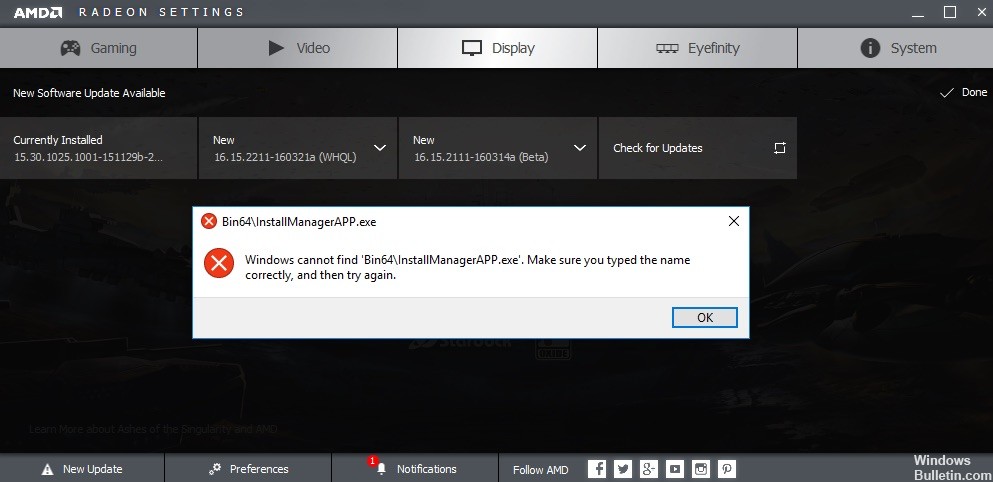
一部のユーザーは、AMDドライバーをインストールしようとすると、検出ドライバーでエラーが発生したため、インストールを完了できなかったと報告しています。
Bin64 \ InstallManagerApp.exe Advanced MicroDevicesまたはAMDのCatalystControlCenterのソフトウェアコンポーネントです。 Catalyst Control Centerは、オーバークロックと最適化に使用されるATIRadeonグラフィックカード用のユーティリティです。 InstallManagerApp.exeは、Catalyst ControlCenterインストールウィザードを実行します。 したがって、欠落していると、Catalyst ControlCenterのインストールが機能しない場合があります。
Windowsのアップデート
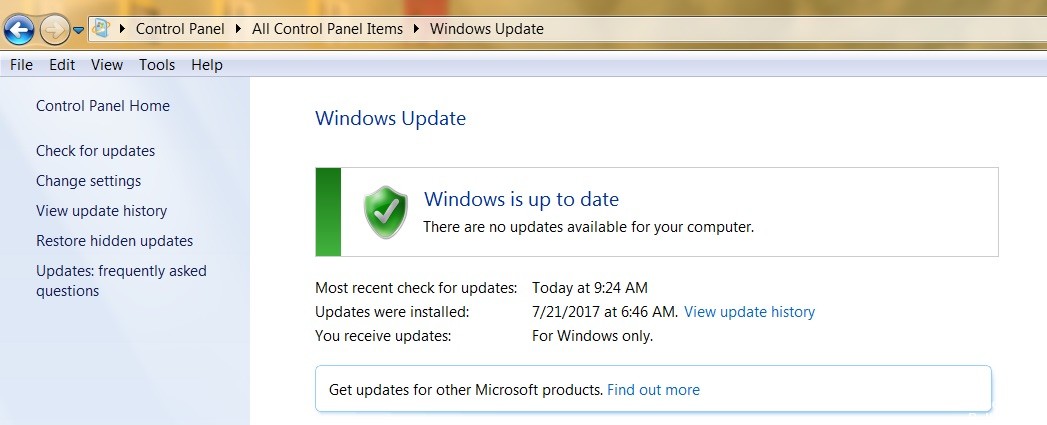
ドライバーのインストールごとにWindowsを更新することが理想的です。 次の手順に従って、Windowsが最新であることを確認してください。
- [スタート]> [歯車アイコンの設定]をクリックします。
- 更新とセキュリティをクリックします。
- [更新の確認]をクリックします。 更新プログラムがインストールされます。
- Windowsが最新であることが通知されるまで、更新プログラムのチェックを続けます。
2024 年 XNUMX 月の更新:
ファイルの損失やマルウェアからの保護など、このツールを使用してPCの問題を防ぐことができるようになりました。 さらに、最大のパフォーマンスを得るためにコンピューターを最適化するための優れた方法です。 このプログラムは、Windowsシステムで発生する可能性のある一般的なエラーを簡単に修正します。完璧なソリューションが手元にある場合は、何時間ものトラブルシューティングを行う必要はありません。
- ステップ1: PC Repair&Optimizer Toolをダウンロード (Windows 10、8、7、XP、Vista - マイクロソフトゴールド認定)。
- ステップ2:“スキャンの開始PCの問題の原因である可能性があるWindowsレジストリ問題を見つけるため。
- ステップ3:“全て直すすべての問題を解決します。
現在のドライバーをアンインストールします。
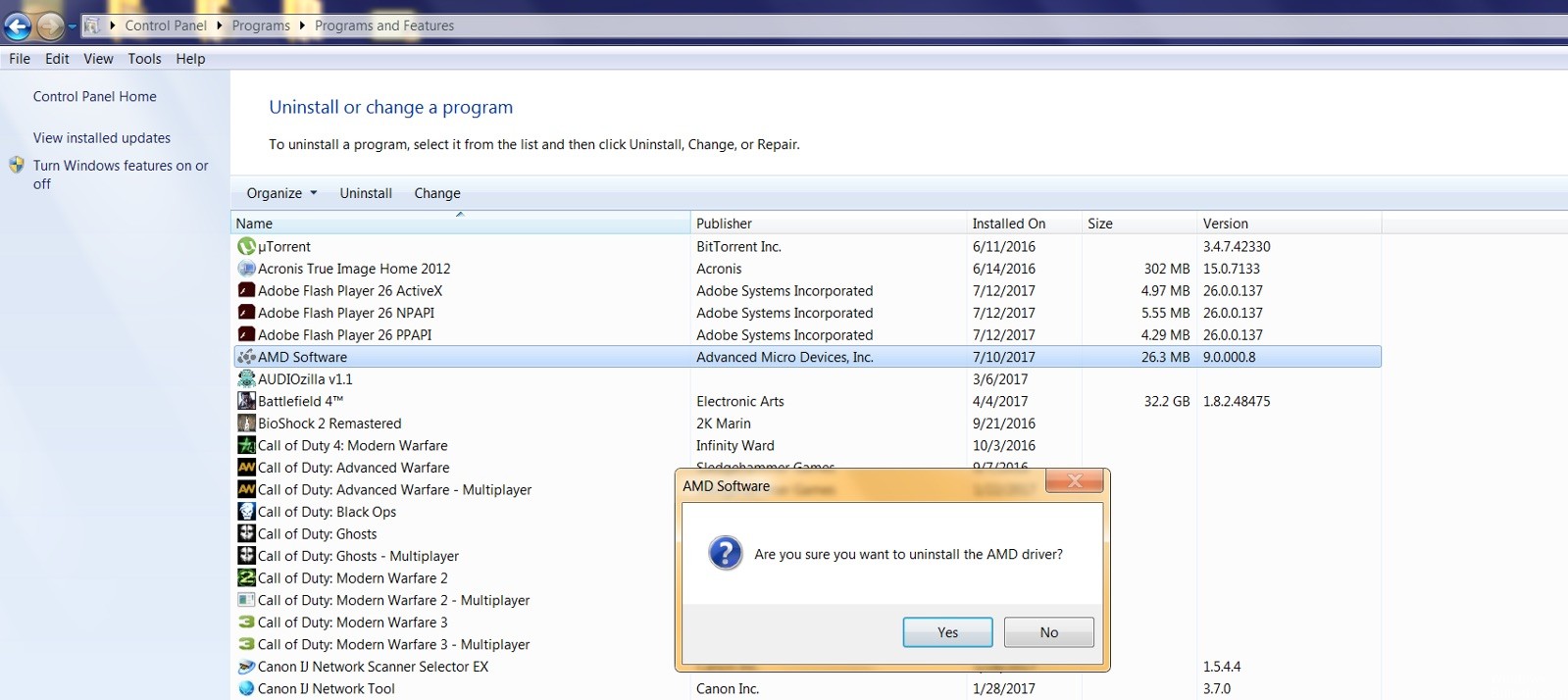
AMD Catalystドライバーをインストールするには、システムの構成時にMicrosoftがインストールしたドライバーを最初にアンインストールする必要があります。
AMD Catalystアンインストールユーティリティを使用すると、ドライバを簡単にアンインストールできます。その方法は次のとおりです。
- コントロールパネルに行きます。
- [プログラムと機能]をクリックします。
- AMD Catalyst Install Managerを選択します。
- 編集をクリックします。
- AMD Catalyst Install Manager – InstallShield Installation Wizardによってプロンプトが表示されたら、[Uninstall Express] [Uninstall ALLATISoftware]を選択します。
- [OK]をクリックして、AMD Catalyst Install Manager –InstallShieldインストールウィザードがすべてのAMDアプリケーションドライバーとコンポーネントを削除できるようにします。
- システムを再起動し、アンインストールプロセスを完了するように求められたら、[はい]をクリックします。
- ユーティリティがすべてのAMDドライバーのアンインストールを完了すると、画面はインストールされている標準VGAドライバーの画面のようになります。
プロセスが完了すると、すべてのデフォルトのドライバーがアンインストールされ、画面はデフォルトのVGAドライバーをインストールしたように見えます。
コンピューターにAMDドライバーがインストールされていない場合は、AMD Catalyst構成を再起動し、AMD Catalystドライバーを通常どおりインストールします。
SFCスキャンを実行する

Windows Self Test Toolを実行して、Windowsで破損したファイルの自動分析と修復を確認します。 あります チュートリアルはこちら それを行う方法について。 管理者特権でプロンプトを実行し(管理者として実行することを意味します)、SFC / SCANNOWと入力する必要があります。 これにより、オペレーティングシステムでエラーが検出されたかどうか、およびエラーが回復可能かどうかを示すステートメントが生成されます。
専門家のヒント: この修復ツールはリポジトリをスキャンし、これらの方法のいずれも機能しなかった場合、破損したファイルまたは欠落しているファイルを置き換えます。 問題がシステムの破損に起因するほとんどの場合にうまく機能します。 このツールは、パフォーマンスを最大化するためにシステムも最適化します。 それはによってダウンロードすることができます ここをクリック

CCNA、Web開発者、PCトラブルシューター
私はコンピュータ愛好家で、実践的なITプロフェッショナルです。 私はコンピュータープログラミング、ハードウェアのトラブルシューティング、修理の分野で長年の経験があります。 私はWeb開発とデータベースデザインを専門としています。 また、ネットワーク設計およびトラブルシューティングに関するCCNA認定も受けています。

